Detaljan vodič za upotrebu WhatsAppa na vašem Apple Watchu
Miscelanea / / August 05, 2021
U ovom vodiču pokazat ćemo vam kako koristiti WhatsApp na svom Apple Watchu. Pa, postoji mnoštvo razloga zašto Apple Watch stoji na vrhu popisa najboljih pametnih satova za mnoge korisnike. I jedan od glavnih razloga za to mogao bi se pripisati podršci različitih aplikacija trećih strana. Ovim se aplikacijama lako može pristupiti putem trgovine aplikacija watchOS. Tu su tipkovnica FlickType, aplikacija Overcast za slušanje podcasta i poznata Aplikacija Objektiv za sat koji dovodi Instagram na vaš Apple Watch.
No, ono što pomalo iznenađuje jest odsutnost službene aplikacije WhatsApp u trgovini. To postaje još čudnije s obzirom na činjenicu da je aplikacija Messenger njegove matične tvrtke već prisutna u trgovini. Pa što bi se u tom slučaju moglo učiniti? Pa, ako želite pokrenuti WhatsApp na svom Apple Watchu, postoji lijep trik za to. Postoji aplikacija koja vam pruža većinu značajki WhatsAppa. Stoga, bez daljnjeg razgovora, provjerimo korake za instalaciju i upotrebu WhatsAppa na vašem Apple Watchu.

Sadržaj
-
1 Kako koristiti WhatsApp na Apple Watchu
- 1.1 Koraci koje treba slijediti
- 1.2 Značajke WatchChata 2
- 2 Zaključak
Kako koristiti WhatsApp na Apple Watchu
Zarobili smo duboko u trgovinu aplikacija watchOS i otkrili nekoliko aplikacija dostupnih u spomenutu svrhu. Međutim, upravo je aplikacija WatchChat 2 uspjela izaći u dobrim bojama. Aplikacija više sliči WhatsApp Webu, a ne samostalnoj aplikaciji.
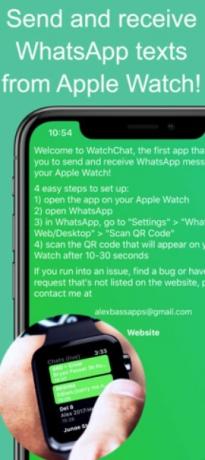
Da biste bili nesvjesni, da biste se prijavili na WhatsApp Web, morat ćete skenirati QR kôd sa svog uređaja. U tom slučaju morat ćete skenirati kod prikazan na satu pomoću iPhonea. Uz to, evo potrebnih koraka za upotrebu WhatsAppa na vašem Apple Watchu.
Koraci koje treba slijediti
- Instalirajte Aplikacija WatchChat 2 na vašem iPhoneu kao i na Apple Watchu.
- Otvorite aplikaciju na satu. Čim to učinite, primijetit ćete da se prikazuje QR kod. Ako nije vidljiv, pritisnite opciju Pokušaj ponovo.
- Sada prijeđite na svoj Apple uređaj i otvorite WhatsApp. Ići Postavke > WhatsApp web / radna površina > Skenirajte QR kod.
- Konačno, skenirajte QR kod prikazan na satu pomoću iPhonea. To je to. Sada biste mogli početi koristiti WhatsApp na svom Apple Watchu.
Značajke WatchChata 2
Provjerimo neke značajke WatchChat 2:

Odgovorite na Poruke
Pa, ne samo da ste mogli čitati WhatsApp poruke, već i odgovarati na njih prilično jednostavno, direktno iz Apple Watcha. Samo pritisnite ikonu tipkovnice i počnite tipkati poruku. Osim toga, ima ponešto i za ljubitelje emojija. Da biste se izrazili svojim omiljenim emotikonima, jednostavno pritisnite ikonu i odaberite željenu s popisa.
Započnite novi razgovor
Osim interakcije s prethodnim razgovorima, mogli biste započeti i novi WhatsApp chat iz samog Apple Watcha. Da biste to učinili, dugo pritisnite na zaslonu, a zatim odaberite Kontakti. Sada potražite željenu grupu ili razgovor s kojima želite započeti razgovor.
Pogledajte medijske datoteke
Osim što se bavi uobičajenim tekstovima, aplikacija također podržava mogućnost pregleda medijskih datoteka poput slika i videozapisa.
Zaključak
Ovim zaključujemo vodič o tome kako koristiti WhatsApp na svom Apple Watchu. Kao što je već spomenuto, postoji nekoliko aplikacija za spomenutu svrhu, ali ovo se izdvojilo od ostalih. Iako ćete morati isprobati neke novce da biste isprobali ovu aplikaciju, ovo će biti vrijedno potrošnje. Prije zaokruživanja, evo nekoliko iPhone Savjeti i trikovi, Savjeti i trikovi za računala, i Android savjeti i trikovi da biste se trebali i odjaviti.
povezani članci
- Kako odgovoriti na bilo koju WhatsApp poruku bez da ste na mreži
- Kako preuzeti WhatsApp na KaiOS telefone u 2020
- Kako upisati podebljano, kurziv i precrtano u WhatsApp na iPhoneu ili Androidu
- Što su WhatsApp poruke koje nestaju? Kako probati?
- Kako snimiti WhatsApp pozive na Androidu i iPhoneu

![Preuzmite MIUI 11.0.2.0 Globalni stabilni ROM za Mi Play [V11.0.2.0.OFIMIXM]](/f/b3cb66756de883110b9b345598c10016.jpg?width=288&height=384)
![Preuzmite G9208ZTU2ERC1 ožujka 2018. Sigurnost za Galaxy S6 [Tajvan]](/f/c1c38226133512f0528f254cbb634045.jpg?width=288&height=384)
